
Tambah jidar dan garisan (garis) dalam Pages pada iPhone
Anda boleh menambahkan garisan (garis) padu, bersempang atau bertitik di atas, di bawah atau di mana-mana sisi perenggan dalam isi dokumen, (jika teks berada dalam kotak teks atau bentuk, anda hanya boleh menambah garisan di atas atau di bawah teks). Anda juga boleh menambahkan jidar penuh (4-sisi) di sekeliling satu atau lebih perenggan dan memilih penjuru melengkung (berbanding lurus).
Nota: Jika teks berada dalam sel jadual, anda hanya boleh menambahkan jidar di sekeliling sel. Lihat Tukar jidar dan latar belakang sel jadual.
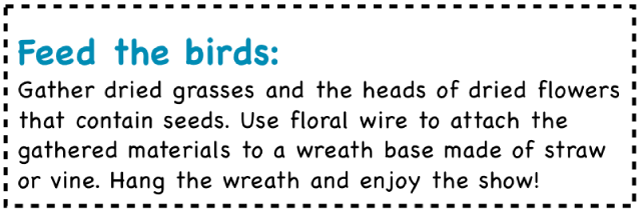
Tambah jidar atau garisan pada perenggan
Pilih teks yang anda mahu tambahkan jidar atau garisan.
Ketik
 dalam bar alat, ketik Jidar & Latar Belakang Perenggan, kemudian aktifkan Jidar.
dalam bar alat, ketik Jidar & Latar Belakang Perenggan, kemudian aktifkan Jidar.Garisan kelihatan di atas setiap perenggan yang anda pilih.
Lakukan mana-mana daripada berikut:

Tambah satu atau lebih garis: Ketik satu atau lebih butang kedudukan di bawah suis Perenggan.
Tambahkan jidar penuh (4-sisi) Ketik butang kedudukan paling kanan (dengan segi empat tepat tebal). Untuk membulatkan penjuru, aktifkan Penjuru Bulat (suis ini hanya tersedia selepas anda menambahkan jidar penuh).
Pilih gaya garisan berbeza: Ketik Gaya, kemudian buat pilihan.
Pilih warna yang sesuai dengan templat anda: Ketik Warna, ketik Praset, leret ke kiri atau kanan untuk melihat semua pilihan, kemudian ketik warna.
Pilih sebarang warna: Ketik Warna, ketik Warna, kemudian pilih warna.
Pilih warna daripada tempat lain pada halaman: Ketik Warna, ketik Warna, ketik
 , kemudian ketik sebarang warna pada halaman.
, kemudian ketik sebarang warna pada halaman.Untuk pratonton warna, sentuh dan tahan warna pada halaman, kemudian seret merentas warna lain pada halaman. Lepaskan jari anda untuk memilih warna.
Tukar ketebalan garisan: Ketik + atau – bersebelahan Lebar.
Tukar amaun jarak antara garisan atau jidar dengan teks: Ketik + atau – bersebelahan Ofset Jidar.
Untuk mengeluarkan jidar atau garisan, pilih teks dengan jidar atau garisan, ketik ![]() , ketik Jidar & Latar Belakang Perenggan, kemudian nyahaktifkan Jidar.
, ketik Jidar & Latar Belakang Perenggan, kemudian nyahaktifkan Jidar.
Anda juga boleh menambahkan jidar di sekeliling halaman, kemudian mengesetkan jidar sebagai objek tataletak bahagian agar ia kelihatan pada semua halaman dokumen anda. Untuk mengetahui lebih lanjut, lihat Tambahkan jidar di sekeliling halaman.